そもそも「既読をつけない」ってどういうこと?
既読マークの意味と相手にどう見えるのか
LINEでメッセージを開くと「既読」という表示がつきます。これは相手に「読んだよ」というサインで、送った側からすると安心できる仕組みです。ただし受け取った側からすると便利な反面、「早く返さなきゃ」「既読スルーと思われたくない」とプレッシャーを感じることもありますよね。
既読マークは単なるシステム上の表示ですが、人間関係に直結することが多いのが特徴です。例えば友人や職場の人からのメッセージに既読がつくと、相手は「読んでいるのに返事がない」と感じてしまうことも。そのため自分の気持ちや状況に余裕がないときには、既読をつけない工夫が役立ちます。
また、既読をつけないことで「時間をおいてから返信する余裕を持つ」「状況を整理してから返答する」といった選択肢が生まれます。既読マークは便利ですが、人によっては小さなストレスの種にもなるため、既読回避の方法を知っておくことは精神的な安心にもつながるのです。
なぜ既読回避したい人が多いの?女性に多い「返信プレッシャー」事情
「忙しくてすぐに返事できない」「気持ちを整理してから返信したい」そんなときに既読がつくと気まずい…。特に女性は人間関係に気を使うことが多く、既読回避テクニックが役立つ場面も少なくありません。さらに、家庭や仕事、友人関係で同時に多くの連絡が来ると「誰から先に返せばいいのか」「すぐに返さないと誤解されるのでは」と悩むことも。
既読回避の工夫を知っておくと、こうした小さなストレスを減らすことができます。例えば「今日は時間がとれないから後でまとめて返そう」と思うときに、既読をつけずに確認できれば心の余裕が生まれます。また、自分のタイミングで落ち着いて返信できるので、結果的に内容の質も良くなりやすいのです。
人付き合いにおいて大切なのは誠実さですが、それと同じくらい「自分を守るバランス」も必要です。既読をつけない工夫は、ただの小技ではなく、人間関係を円滑に保ちながら自分の心を守るための優しい選択肢でもあるのです。
iOS26では既読回避がむずかしくなった理由
通知の仕組みが変わった!アップデートの影響
iOS26では通知の仕様が一部変わり、LINE側もアップデートで既読管理がより厳密になっています。これまでできた裏ワザが通用しにくくなっているのです。さらに、新しいOSでは通知内容の扱い方が細かく制御されるようになり、例えば「バナー通知」と「ロック画面通知」で挙動が違うといったケースも出てきました。これにより、以前は簡単にできた“通知だけでメッセージを読む”方法も制限がかかるようになり、誤ってタップして既読がつくリスクが増えています。
また、セキュリティ強化の一環として、アプリごとのデータ管理が厳しくなり、LINEの既読機能もより精密に追跡されるようになりました。そのため「機内モードで開いても安心」といったテクニックが完全に安全ではなくなっているのも事実です。ユーザーにとっては少し不便に感じられる変更ですが、裏を返せばセキュリティやプライバシー保護の観点からは進化とも言えます。
このようにiOS26では利便性と安全性のバランスをとるために仕様が変化しており、それが結果的に既読回避を難しくしているのです。
SNSで広がる「既読つけたくない」声と不安感
SNSには「既読つけずに読みたいのに…」という悩みが多数。ちょっとした操作ミスで既読がつくのがストレスになっている人もいます。さらに、SNS上では「相手にどう思われるか不安」「仕事中に既読をつけるとすぐ返せないのが申し訳ない」といったリアルな声があふれています。こうした意見を見て共感する人も多く、「私だけじゃなかったんだ」と安心する一方で、同じ悩みを抱えていることが可視化されることで逆にプレッシャーを感じる場合も。
実際にSNSでは「既読スルーされた」との誤解から友人関係がぎくしゃくしたり、恋人とのケンカに発展したりするエピソードも投稿されています。ちょっとした操作の違いで人間関係が変化してしまうと考えると、多くの人が不安になるのも自然ですよね。
また、既読にまつわるトラブル体験談も数多く投稿されており、ちょっとした誤解や気まずさが人間関係に影響する例も紹介されています。そのため「既読をつけないテクニックを知っているだけで安心する」「自分のペースを保つために必要な工夫」と考える人が増えているのです。さらに「LINEを開く前に呼吸を整える」「あえて通知をオフにして気持ちを落ち着ける」といった心理的なセルフケアの工夫を紹介する人も増えており、単なる裏技にとどまらず生活全般のストレス対策として取り入れられています。
超カンタン!まずは試したい既読回避の基本ワザ
通知プレビューでチラ見する方法
ロック画面や通知バーに出るメッセージを確認するだけなら既読はつきません。短い文章ならこの方法で十分です。ただし、通知の設定を「内容を表示」にしておかないとメッセージ本文が見えないので、設定を確認しておくと安心です。
さらに、この方法は時間がないときにサッと確認できるのが大きなメリット。電車の中や仕事の休憩中など、すぐに返信できない状況でも内容だけ把握できるので気持ちが楽になります。一方で、長文や画像・動画のメッセージは通知だけでは確認できないため、この方法だけに頼るのは少し不便かもしれません。
通知を活用する際のコツとしては、「重要な相手の通知だけオンにする」や「サイレント通知に設定して気づいたときに確認する」など、自分の生活スタイルに合わせて調整するとより快適に使えます。こうした工夫をすることで、既読をつけずに必要な情報だけをストレスなくチェックできるようになります。
トーク一覧を長押ししてプレビュー表示
トーク画面を開かずに一覧から長押しすると、内容をちょっとだけ確認できます。誤ってタップしないよう注意しましょう。この方法は、通知プレビューでは見切れてしまう少し長めのメッセージをチェックするときに役立ちます。例えば友人からのちょっとした質問や、買い物リストのように確認したい情報がある場合に便利です。ただし、長押し後に指を離す位置によってはそのままトーク画面が開いてしまうため、慎重な操作が必要です。慣れるまでは空いている時間に練習しておくと安心です。
さらに、長押しプレビューはメッセージの一部を確認できるだけでなく、スタンプや絵文字が含まれる内容もざっくり把握できます。全文が読めなくても雰囲気や要点をつかめるので、すぐに返信できないときでも気持ちに余裕を持つことができます。
Siriやウィジェットを使って自然に確認
Siriに「LINEの新着メッセージを読んで」と声をかけたり、ウィジェットで通知を見たりするのも便利です。Siriを利用すればハンズフリーで内容を確認できるので、家事の途中や移動中でも既読をつけずに済みます。さらに、料理中や買い物袋を持っているときなど、手がふさがっていてスマホを操作できないシーンでも重宝します。声だけで確認できるので、小さなお子さんがいて両手がふさがっているママにも安心の方法です。
またウィジェットをホーム画面に配置しておけば、アプリを立ち上げなくても未読メッセージの概要が見えるため、急ぎの確認にぴったりです。特に仕事中にちょっと内容だけ把握したいときや、夜間に音を立てずにチェックしたいときなどに役立ちます。設定もシンプルなので初心者でも取り入れやすく、毎日のちょっとしたストレスを減らす効果があります。
さらに、Siriやウィジェットの良いところは、自分好みにカスタマイズできることです。たとえば「特定の人からのLINEだけ読み上げてほしい」といった設定も可能で、大切な相手の連絡を逃さずチェックできます。通知の見せ方や配置を工夫するだけで、既読をつけない確認方法がもっと快適に使えるようになります。
長文メッセージを全部読みたいときのテクニック
機内モードにして安全に全文チェックする方法
メッセージが来たらまず通知で内容を把握したうえで、機内モードにしてからLINEを開きます。既読がつかないまま全文が確認できますが、アプリを閉じたあと機内モードを戻す前に既読がつくこともあるので要注意です。
この方法を使うと、長文や重要な内容を落ち着いて読めるのがメリットです。特に仕事の依頼や学校関係の連絡など、すぐに返事ができないけれどしっかり読みたいメッセージに有効です。ただし操作の順番を間違えると一瞬で既読がついてしまうため、必ず「機内モードをオン → アプリを開く → 閉じる → 完全に終了 → 機内モードをオフ」の流れを守ることが大切です。
また、Wi-Fiやモバイルデータの接続状況によっては挙動が変わる場合もあるため、実際にテストして慣れておくと安心です。初めて試すときは自分だけのサブアカウントや家族に協力してもらって安全に確認するのもおすすめです。こうして練習しておけば、いざというときに慌てずに既読回避ができるようになります。
操作ミスで既読がつく?よくある失敗例と対策
機内モードを解除するタイミングを間違えると既読がついてしまうことがあります。必ずアプリを終了してからオフにしましょう。特に、アプリをバックグラウンドに残したまま機内モードを解除すると、再接続の瞬間に既読がついてしまうケースがよくあります。また、アプリを閉じたつもりでも完全に終了していないと同じ現象が起こるので注意が必要です。
ほかにも、Wi-Fiの自動接続設定がオンになっていると機内モードを解除した瞬間に通信が再開してしまうことがあるため、確実にオフにしてから試すと安心です。失敗を避けるためには「アプリを完全に終了する」「Wi-Fiを手動で制御する」「解除する前に数秒待つ」など、いくつかの習慣を取り入れるとよいでしょう。
スクショやメモアプリを活用して読み返す裏ワザ
長文を確認したいときはスクショしてメモアプリに保存しておけば安心です。後からじっくり読めます。さらに、スクショをクラウドに同期しておけば別の端末でも読めるため、スマホの電池が切れてしまったときでも内容を確認できます。重要なメッセージを保存したいときや、後で見直したい場合にとても役立つ方法です。
さらにこの方法は、見返したい内容をフォルダごとに整理したり、PDF化して保存したりすることでより便利になります。例えば仕事関連の指示とプライベートの会話を分けて管理すれば、必要な情報にすぐアクセス可能です。また、メモアプリに貼り付けたあとに自分のコメントやタグを付けておけば、検索性が高まり「どのやりとりだったっけ?」というときにすぐ見つけられます。
セキュリティ面でも、スクショはオフラインで確認できるため、通信ができない状況や圏外の場所でも安心です。さらにFace IDやパスコードで保護されたアプリに保存しておけば、他人に見られるリスクも少なくなります。こうした工夫を重ねることで、スクショやメモアプリは単なる裏ワザ以上に、自分の大切な情報を守りながら既読回避を実現する強力な味方になってくれます。
SNSで話題!ちょっと上級の「裏ワザ」回避法
通知スワイプを駆使した“ミリ単位操作”とは?
通知を少しだけスワイプすると内容が読めることがあります。ただし操作がシビアで失敗しやすいのが難点です。具体的には、通知を完全に開かずに画面上でほんの数ミリだけスライドさせる必要があり、慣れないと誤ってトークを開いてしまう可能性があります。手先の器用さや画面感度にも左右されるため、コツをつかむまで練習が必要です。さらに、指の動かし方や端末の種類によっても感度が変わるため、同じ方法でも人によって難易度が違って感じられることがあります。
このテクニックを上手に使いこなすためには、事前に自分のスマホで練習して指の動きに慣れることが大切です。たとえば画面保護フィルムの厚さによって感度が変わる場合もあるため、環境に応じた微調整も必要になります。慣れてきたら、通知をスワイプしたあとに指を一定の角度で止めるなど、自分なりのやり方を見つけると成功率が上がります。
また、この操作は片手で持っているとバランスを崩しやすく、誤タップの原因になりがちです。両手で持ち、安定した姿勢で操作することでリスクを減らせます。場合によっては、通知の文字を拡大表示する機能やアクセシビリティ設定を利用すると、より扱いやすくなるでしょう。こうした工夫を重ねることで、難しいとされるこの“ミリ単位操作”も少しずつ身につけられるようになります。
成功率は?やってみる前に知っておきたいリスク
うまくいけば便利ですが、少しでも操作を誤ると既読がつきます。実用性は人によって差があるでしょう。例えば画面保護フィルムの厚さや、使っているスマホの大きさによっても成功率は変わります。指の太さや指先の感覚、さらに画面の滑りやすさといった細かい要因までも影響するため、人によって「簡単」と感じるか「ほとんど無理」と感じるかが分かれます。
SNSでは「成功すると便利」「ほとんど失敗するからおすすめしない」と意見が分かれており、リスクを理解したうえで自己責任で試す必要があります。中には「夜間に暗い場所だと指の動きが安定しない」「スマホケースの形状でスワイプしづらい」といった具体的な失敗談も共有されていて、成功率の低さを裏付けています。
そのため、どうしてもこの方法を試す場合は、まずは重要でないトークで練習して慣れることが大切です。失敗すると相手に既読が伝わってしまうため、慎重な利用が求められます。さらに、別の既読回避方法と組み合わせてリスク分散するのも安心につながります。
2025年最新のトレンド小技まとめ
SNSや掲示板で共有される最新小技もチェックしておくと安心です。例えば、一部のユーザーは画面の拡大縮小機能を活用したり、通知を一度下げてから戻すことで確認する工夫をしています。さらに「スクリーンタイムの機能を応用して通知を整理する」「画面分割を使って一瞬だけプレビューを表示する」といった応用的なアイデアも紹介されています。こうした小技は環境や端末の仕様によって結果が違うため、複数の方法を試しながら自分に合ったやり方を見つけることが大切です。\n\nまた、OSやアプリのアップデートごとに挙動が変わるため、常に新しい情報を追いかけることも大切です。アップデート直後はSNSや掲示板で「この方法はまだ使える」「逆にできなくなった」といった報告が飛び交うので、最新の情報を収集する習慣を持つと安心できます。特に海外ユーザーのフォーラムなども参考になることがあり、思わぬ発見につながることもあります。\n\n状況に応じて使い分けてくださいね。単にテクニックを知るだけでなく、自分の生活リズムや心理的な負担に合わせて柔軟に活用することで、既読回避をストレスなく続けられるようになります。
不具合やバグが出たときはどうする?
「アプリが消えた!」「開かない!」よくあるトラブル
iOS26ではまれにLINEアプリが消えたり起動しない不具合が報告されています。焦らず再インストールを試してみましょう。再インストールの際には、まずApple IDに正しくサインインしているか確認し、必要なら端末を再起動すると改善するケースがあります。また、App Storeのキャッシュが影響する場合もあるので、一度ログアウトして再度ログインするのも有効です。
さらに「アップデート直後にアプリが起動しない」「通知が届かない」といった小さな不具合も報告されています。この場合はiOSの最新パッチを適用したり、LINEアプリを最新バージョンに更新することで解消することが多いです。公式サイトやSNSで同じ症状が話題になっていないか確認してみると安心できます。
PC版LINEやiPadで代用するコツ
スマホだけに頼らず、PC版やiPad版を併用するとトラブルのときも安心です。例えばPC版を常にログイン状態にしておけば、スマホが使えなくなったときでも会話のやりとりを継続できます。また、iPad版は画面が大きいため文字が見やすく、誤操作を減らす効果もあります。仕事や勉強の合間に確認するときも便利です。
さらに、クラウド連携機能を使っておくと、どの端末からでも同じトーク内容にアクセスできるため、トラブル時の安心感がぐんと高まります。こうした複数端末での利用を習慣化しておくと、スマホが突然使えなくなったときでも大切なやり取りを途切れさせずに済みます。
iCloudバックアップで安心して使う方法
日ごろからiCloudでバックアップしておくと、万が一でもデータを守れます。特にトーク履歴や写真、ファイルを残しておきたいときは、定期的にバックアップをスケジュール設定しておくのがおすすめです。さらに、iTunesやFinderを使った手動バックアップを併用すると二重で安全性を確保できます。復元の際にアカウントや友だちリストが正しく戻るよう、事前に電話番号やメールアドレス、パスワードの確認もしておくと安心です。
既読回避って失礼?気になるマナーと気持ちの整理
自分を守るための「返信しない自由」
既読をつけないのは「相手を無視する」わけではなく、自分を守るための方法でもあります。無理にすぐ返さなくても大丈夫です。例えば仕事中や家事の合間にすぐに返信できないのは自然なこと。そんなときに「無理して返さなきゃ」と考え込むよりも、少し時間をおいてから落ち着いて返したほうが相手にとっても分かりやすく誠実な返答になることがあります。自分の心や生活を優先することは、決して失礼なことではなく健全な選択です。
相手との関係を悪くしないための工夫
スタンプだけ送る、あとで返すと一言伝えるなど、小さな気配りでトラブルを防げます。例えば「今忙しいから後で返すね」と軽く送るだけでも相手は安心しますし、やり取りが途切れた印象を与えません。また、長文ではなく一言やスタンプで気持ちを表現するだけでも十分に思いやりは伝わります。相手に配慮しながらも、自分に負担が少ない方法を取り入れることが、無理なくLINEを続けるコツです。
女性に多い「LINE疲れ」を軽くする考え方
「必ず返さなきゃ」と思いすぎず、ゆるやかに使うことが大切です。LINEはあくまでコミュニケーションのツール。無理のない範囲で楽しみましょう。特に女性の中には、友人や職場、家族など複数のやり取りが重なって心身が疲れてしまう人も少なくありません。そうした場合には、通知を整理する、返信する時間帯を決める、既読回避テクニックを上手に使うといった工夫で負担を軽くできます。時には「返信を一晩置く」くらいのゆとりを持つことも自分を守る大切な方法です。
まとめ|iOS26でもムリなくLINEを楽しもう
既読をつけずに読む方法はいくつかありますが、失敗のリスクもあります。大事なのは「自分のペースで無理なく使うこと」。焦って使いこなそうとする必要はなく、できることから少しずつ取り入れれば十分です。例えば通知プレビューだけで様子を見る、PC版を試しに使ってみるなど、自分に合った範囲で工夫すればOK。
また、相手との関係を大切にする気持ちを忘れずに、必要に応じて「あとで返すね」と一言添えるだけでもトラブルを防げます。既読回避のテクニックは便利ですが、それ以上に大切なのは自分の心の余裕と、相手との誠実なやりとりです。
iOS26でも工夫次第で快適にLINEを楽しむことができます。毎日の小さなストレスを減らしながら、自分のペースを守り、安心してコミュニケーションを続けていきましょう。



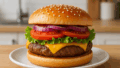
コメント